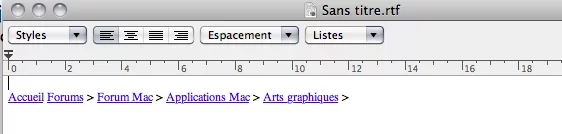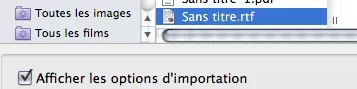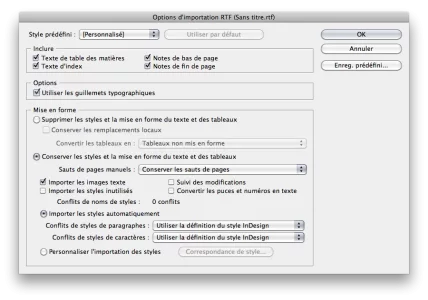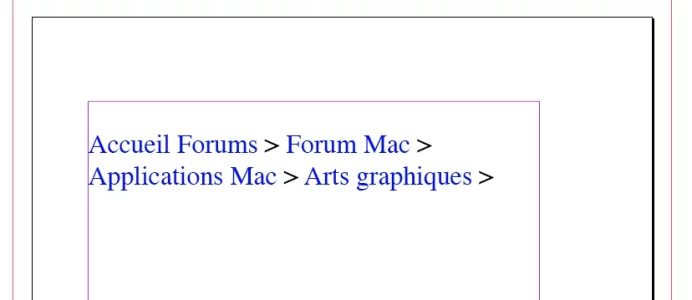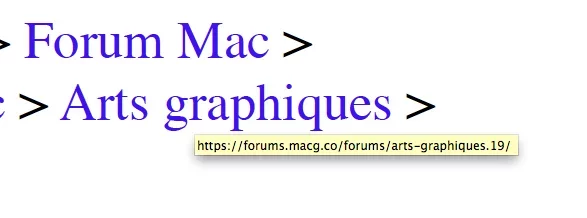Bonjour à tous,
j’ai exporté les marque-pages de mon navigateur en format html , ouvert la page , fait ⌘A, ⌘C et ⌘V dans TextEdit
j’ai bien tous mes marque-pages avec tous mes liens, c nickel
Mais comment conserver ce formatage dans Indesign ? notamment pour les liens
Car si je fais ⌘A (depuis TextEdit ou la page html) et que je colle le texte dans Indesign je perds évidemment tous mes hyperliens …

j'ai bien MacGénération mais plus " http://www.macg.co/"
dans InDesign :

Est-ce que qqu’un a une solution ?
je ne sais pas si j'ai été clair
j’ai exporté les marque-pages de mon navigateur en format html , ouvert la page , fait ⌘A, ⌘C et ⌘V dans TextEdit
j’ai bien tous mes marque-pages avec tous mes liens, c nickel
Mais comment conserver ce formatage dans Indesign ? notamment pour les liens
Car si je fais ⌘A (depuis TextEdit ou la page html) et que je colle le texte dans Indesign je perds évidemment tous mes hyperliens …

j'ai bien MacGénération mais plus " http://www.macg.co/"
dans InDesign :

Est-ce que qqu’un a une solution ?
je ne sais pas si j'ai été clair
Dernière édition: